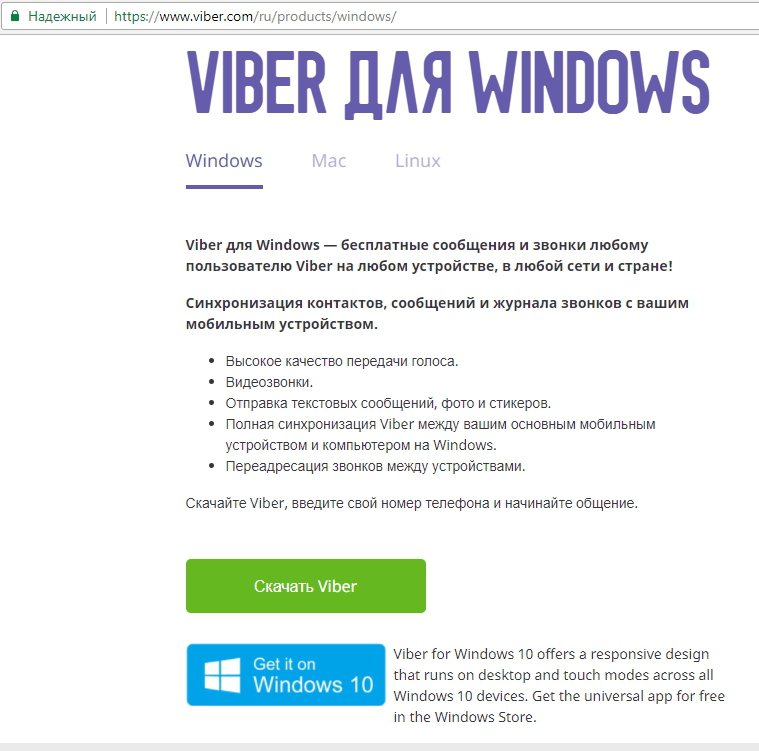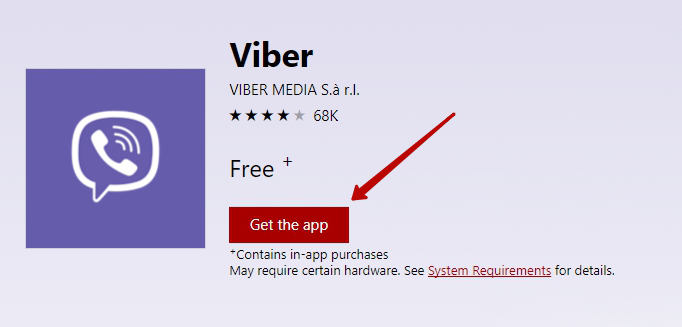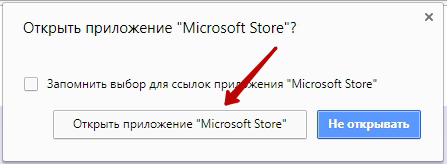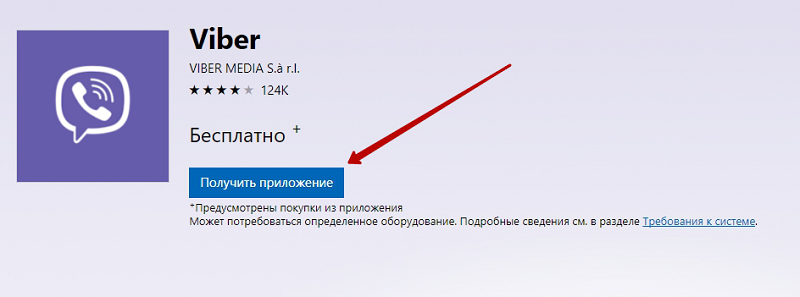На чтение 5 мин Просмотров 3.3к. Опубликовано 03.09.2019
Процесс установки Viber на ПК: самые распространенные проблемы и подробные способы их решения.
Вайбер – популярный чат, который объединяет людей из различных городов, стран и континентов. Причем пользоваться приложением можно не только со смартфона: относительно недавно появилась и десктопная версия. Она синхронизируется с мобильной и по наполнению ничем не отличается от нее.
Однако иногда пользователи жалуются и говорят: «Не могу установить Вайбер на компьютер». Мы знаем, как быть в таких случаях, и с радостью поделимся этим в нашей статье.
Содержание
- Причины сбоев в установке Вайбера
- Как решить проблему самостоятельно
- Что нужно сделать перед установкой мессенджера
- Проверка интернет-соединения
- Уборка «мусорных» файлов предыдущей версии
- Очистка памяти
- Перезагрузка компьютера
- Коррекция настроек антивируса и брандмауэра
- Проверка установочного файла Viber
- Когда установка невозможна
Причины сбоев в установке Вайбера
Прежде чем ринуться в бой с проблемой, давайте разберемся, в чем ее причина.
Это поможет выделить правильный способ для устранения неполадок, связанных с установкой мессенджера:
- Самая распространенная причина – проблема с соединением Интернета. Помешает завершению процесса установки как полное отсутствие сети, так и маленькая скорость. Даже при условии, что установочный файл уже успешно был загружен.
- Отсутствие достаточного места в памяти устройства.
- Работающий антивирусник, который распознал Viber как вредоносную программу и не дает ПК ее нормально инсталлировать.
Как решить проблему самостоятельно
Не торопитесь писать в службу поддержки мессенджера или бежать к мастеру. В 90% случаев вы в силах справиться с проблемой самостоятельно.
Что нужно сделать перед установкой мессенджера
Зная популярные причины, по которым не устанавливается Вайбер на компьютере, можно и нужно предупредить появление проблемы заранее:
- проверить соединение сети;
- почистить память;
- избавиться от мусорных файлов Вибера, если у вас уже когда-то была установлена десктопная версия.
Важно: прежде чем скачать Вайбер для ПК, желательно перезагрузить устройство. Это позволит завершить действие программ в фоновом режиме, что в свою очередь, ускорит длительность обработки операций.
Проверка интернет-соединения
Перед загрузкой файла установки Вайбер проверьте стабильность и наличие Интер-нета. На Windows 7 это можно сделать в Панели управления в графе «Сеть и интер-нет».
Там нужно найти строку «Просмотр состояния сети и задач», где содержится информация о скорости и наличии подключения.
На более поздних версиях ОС (например, 10) для проверки сети нажмите на «Доступ к интернету» (находится на экране в нижнем правом углу). Далее необходимо кликнуть на «Параметры сети и Интернет». Там и найдете данные о соединении.
Уборка «мусорных» файлов предыдущей версии
Если у вас однажды уже была установлена программа Вибер, то ее повторная инстал-ляция на ПК может не удастся, потому что от старой версии остается «мусор». Чтобы такого не случилось, перед загрузкой Вайбера нужно почистить реестр.
Это можно сделать, скачав специальную утилиту CCleaner:
- Запустите программу СС.
- Кликните на «Реестр».
- Далее «Поиск проблем».
- Утилита начнет сканировать все записи и покажет на экране существующие ошибки.
- Нажмите на «Исправить отмеченные».
Очистка памяти
Может быть и такое, что для работы Вибера на ПК не хватает места в памяти устрой-ства.
Зайдите в «Программы и компоненты» через Панель управления и удалите ненужные программы с компа.
Также можно удалить накопившийся хлам в виде изображений, видео, музыки и документов.
Перезагрузка компьютера
Выполнили все превентивные задачи перед тем как загружать Вайбер, а он по-прежнему не устанавливается? Как говорится, в любой непонятной ситуации перезагрузите ПК. Как ни странно, но в 80% случаев этот способ реально действует!
Коррекция настроек антивируса и брандмауэра
Антивирусник (ПО, которое блокирует работу и удаляет любое вредоносное устрой-ство с ПК) и брандмауэр (проверяет и фильтрует информацию из сети) могут блокировать установку и нормальную работу мессенджера Вайбер, если распознают его как вредоносную программу.
Чтобы два этих «защитника» вашего компа не препятствовали инсталляции Viber, сделайте следующее:
- Запустите Панель управления.
- Перейдите в «Брандмауэр Windows».
- Далее напротив вкладки «Общественные сети» поменяйте «подключено» на «не подключено».
Что касается антивирусника:
- Запустите Панель управления.
- Перейдите в раздел «Администрирование».
- Далее «Конфигурация системы».
- Откроется окно, где сначала выберите графу «Службы», а потом «Автозагрузка». Везде, где вы увидите название вашего антивирусника, нужно убрать галочки.
Справка. Инструкция представлена для популярной версии Windows 7. Для более поздних вариантов ОС алгоритм подобен. Отличаться могут лишь названия папок и то относительно.
Проверка установочного файла Viber
Загружать мессенджер рекомендуется с официального сайта https://www.viber.com/download/. Скачивание установочного файла с посторонних ресурсов не только не гарантирует нормальную инсталляцию мессенджера на компьютер, но и может заразить его вредоносными программами.
Когда установка невозможна
Если вы установили файл мессенджера, однако синхронизировать десктопную версию с мобильной с помощью QR-кода не получается, скорее всего, ваша учетная запись заблокирована разработчиками. Бан дается за массовые коммерческие рассылки, другими словами – спам.
Решить эту проблему можно, обратившись в службу технической поддержи через официальный сайт.
Итак, устранив или предупредив основные проблемы, которые могут возникнуть при инсталляции Viber, процесс загрузки мессенджера на ПК пройдет быстро и легко. Воспользовавшись советами из нашей статьи, вы точно больше не скажете «не могу загрузить Вайбер на компьютер». Также может возникнуть проблема с тем, что не открывается вайбер на компьютере, но, только без паники, решение есть всегда.
Общаться с помощью мессенджеров можно не только на мобильных телефонах, но и на компьютерах. С помощью приложения можно совершать звонки, отправлять сообщения. Разберемся, почему не устанавливается Вайбер на компьютер, как определить и исправить ошибку, где скачать последнюю версию мессенджера, какие системные требования нужны для корректной работы.
Причины сбоя в установке
Содержание
- 1 Причины сбоя в установке
- 1.1 Неофициальная версия Вайбера
- 1.2 Брандмауэр
- 1.3 Антивирус
- 2 Дополнительные советы
- 3 Системные требования мессенджера
- 4 Скачать последнюю версию Viber бесплатно
Ошибка во время установки приложения может возникать по разным причинам. Вайбер может не скачиваться с сайта, вызывать сбои в работе компьютера в момент инсталляции. Влиять на возникновение сбоев могут разные факторы:
- блокировка установочного файла антивирусом;
- проблема при скачивании может объясняться слабым интернетом или полным его отсутствием;
- ошибка при скачивании может появляться из-за отсутствия свободного места на жестком диске;
- неофициальная версия Вайбера может неправильно устанавливаться или работать с ошибками;
- блокировать установку может встроенный брандмауэр Windows.
Перед началом скачивания нужно убедиться в наличии свободного места на жестком диске, проверить системные требования Viber. Загружать приложение лучше из проверенных источников или через официальный сайт.
Важно. Устаревшая версия Вайбера может работать некорректно, постоянно зависать и выдавать ошибки. Если Viber не устанавливается на компьютер, попробуйте перезагрузить его, отключить антивирусы, загрузить последнюю сборку мессенджера и повторить установку.
Неофициальная версия Вайбера
Одной из причин, почему не устанавливается Вайбер на компьютер, может быть устаревшая или неофициальная версия приложения. При загрузке установочного файла из торрент-трекеров или неизвестных источников можно получить ряд ошибок во время установки. Такие сборки нередко инсталлируются на английском языке, не умеют автоматически скачивать обновления, работают нестабильно.
Что делать? Удалите файл, скачанный с неизвестного источника, перейдите на официальный сайт Вайбера и подберите версию, подходящую для своего компьютера.
Важно. Неофициальная версия может быть опасна. С помощью нее злоумышленники могут завладеть аккаунтом или отслеживать переписку. Скачивайте приложения только из проверенных источников.
Брандмауэр
Блокировка мессенджера брандмауэром – явление редкое, однако его не стоит исключать. Если приложение не устанавливается на компьютер, добавьте его в список исключений. Сделать это можно следующим образом:
- Кликните по меню «Пуск», перейдите в «Панель управления».
- Откройте опцию «Система и безопасность».
- Кликните по строке «Разрешение запуска программы через брандмауэр».
- Нажмите на кнопку «Разрешить другую программу», найдите Viber и кликните по кнопке «Добавить».
Теперь блокировщик Windows не будет мешать работе мессенджера.
Если в списке разрешений Вайбера не оказалось, можно приостановить работу брандмауэра, чтобы установить мессенджер. Сделать это можно так:
- Откройте Панель управления и перейдите в раздел «Безопасность», как показано выше.
- Кликните на строку «Брандмауэр Windows».
- Нажмите на «Включение и отключение брандмауэра» в дереве опций слева.
- Отключите защиту.
Попробуйте установить приложение. Если это не помогло и Вайбер не устанавливается, включите брандмауэр и попробуйте отключить установленный антивирус.
Антивирус
Если Вайбер отказывается устанавливаться, причиной может быть некорректно работающий антивирус. Для проверки приостановите работу антивирусной программы или добавьте Viber в список исключений.
Способ настройки зависит от установленного антивируса. Выполнить приостановку в некоторых случаях можно с помощью иконки антивируса на панели справа внизу рядом с часами.
Важно. Не забудьте включить антивирус после установки Вайбера.
Дополнительные советы
Почему не устанавливается Viber на ПК? Причины могут быть разные, проверьте свободное место на жестком диске, работает ли интернет. Используйте установочный файл из проверенных источников или официального сайта.
Мешать установке могут временные файлы, оставшиеся после неудачного удаления старой версии мессенджера. Почистить их можно с помощью специальных приложений, например CCleaner. Установите это приложение на компьютер, запустите проверку и выполните очистку устаревших и ненужных данных.
Вызывать ошибки при установке может переполненная оперативная память или перегруженный процессор. Закройте все ненужные приложения, страницы в браузере. Выполните перезагрузку компьютера, эта простая операция позволяет избавиться от большинства проблем.
Системные требования мессенджера
Не могу установить Вайбер – проблема может быть связана с устаревшим оборудованием. Обычно мессенджер работает на современных и старых ПК, однако разработчики предъявляют системные требования, при несоблюдении которых Viber может работать некорректно или вовсе не установиться.
Требования к компьютеру:
- Windows – ХР, от Service Pack 3 и выше;
- процессор – не менее двух ядер;
- встроенная оперативная память – не менее 1 гигабайта.
Для видеозвонков и голосовых сообщений потребуется микрофон, камера, динамики. При их отсутствии опция работать будет, однако записать голос и отправить видео при звонке будет невозможно.
Если оборудование не соответствует заявленным требованиям, установить Вибер на компьютер будет невозможно. При работе используйте последнюю версию приложения, это позволяет избавиться от большинства ошибок и расширить встроенные опции.
Может быть интересно: как обновить Viber на компьютере и телефоне.
Скачать последнюю версию Viber бесплатно
Скачать Вайбер бесплатно
Навигация:
- Причины
- Отсутствие свободного места
- Установлена предыдущая версия мессенджера
- Неисправный инсталляционный файл
- Блокировка программы антивирусным ПО
Из-за чего не устанавливается Вайбер на компьютер? Инсталлировав мессенджер на мобильный телефон, можно также использовать и ПК версию программы для удобства использования дома. Иногда у начинающих пользователей могут возникнуть затруднения с её установкой. В этой статье будет рассказано, почему не устанавливается Вайбер на ПК, и предложены методы устранения возможных проблем.
Причины
Для того чтобы решать любые неполадки, нужно для начала разобраться в их причинах. Среди наиболее распространенных, связанных с установкой мессенджера на компьютер Windows 10 или Windows 7 можно выделить следующие:
- отсутствие свободного места на диске
- на ПК уже имеется предыдущая версия программы
- неисправный инсталляционный файл
- блокировка установки антивирусным ПО
Разберем каждый из перечисленных вариантов в деталях.
Отсутствие свободного места
Иногда программа не устанавливается и выдает ошибку из-за того, что попросту нет места для её файлов на жестком диске. Откройте компьютер и посмотрите на состояние системного раздела. Если места нет, то попробуйте запустить очистку из меню свойств диска, а если со свободным местом все в порядке, то перейдите к следующему способу устранения проблемы.
Установлена предыдущая версия мессенджера
Иногда уже имеющиеся программа, или не полностью удаленная старая версия, может мешать установке обновленного мессенджера. Чтобы проверить наличие приложения на компьютере, откройте «Параметры» и перейдите в раздел «Приложения и возможности», отыщите в появившемся списке Вайбер.
Если программа присутствует на компьютере — удалите её и после этого запустите установку новой версии.
Также для удаления можно воспользоваться специальными приложениями, например IObit или Revo Uninstaller, которые помогут полностью очистить компьютер от оставшихся файлов старой версии.
Неисправный инсталляционный файл
Зачастую ошибки при инсталляции возникают когда используется установочный пакет, скачанный со стороннего ресурса. Чтобы изначально избавить себя от такой проблемы, загрузите официальную версию программы. В ОС Windows 10 имеется возможность скачать Viber из магазина Майкрософт, а для других систем включая Windows XP, можно использовать онлайн инсталлятор или установочный пакет.
Блокировка программы антивирусным ПО
Иногда программы могут блокироваться антивирусными приложениями ошибочно, принимая их за вирус. В таком случае нужно добавить их в список исключений. Такой список также может называться «белым», все зависит от типа антивируса, который используется на компьютере. Общая инструкция выглядит следующим образом:
- Откройте антивирусное ПО и перейдите в его «Настройки». В программах они могут находится в разных местах.
- Далее найдите опцию «Исключения» или «Белый список» и добавьте туда установочный файл Вайбера.
Теперь антивирус не будет блокировать программу.
Если Viber инсталлируется на ПК с помощью веб установщика, то следует проверить скорость интернет-подключения. Программа загружает требуемые файлы из сети, и вполне возможно, что на данный момент попросту не хватает скорости передачи данных.
В крайнем случае, если никак не получается устранить проблему, можно обратиться в службу тех. поддержки мессенджера, при этом рекомендуется максимально кратко описать суть появившейся проблемы, и по возможности приложить снимок экрана с ошибкой.

Пока Вайбер не устанавливается на компьютер, нормально пообщаться не получится – а многим пользователям действительно нужна дополнительная десктопная версия. Мы поможем – рассмотрим основные причины возникновения проблемы и доступные решения.
Почему и что делать
Чтобы не задаваться вопросом, почему Вайбер не устанавливается на компьютер, скачивайте мессенджер только с официального сайта. Найти иконку загрузки можно на верхней панели, просто выберите подходящую операционную систему.
Не рекомендуем пользоваться сторонними ресурсами – можете столкнуться с вирусами, вредоносными программами и другими неприятностями.
Следующий полезный совет: если Вайбер не устанавливается на компьютер Windows 10, нужно перезагрузить устройство! Такое простое действие моментально избавляет от множества неприятных проблем. Перезагрузку осуществляйте стандартным методом.
Переходим к дальнейшим действиям (если перезагрузка не помогла). На вашем компьютере наверняка установлен антивирус – часто защитное ПО блокирует работу приложений.
- Откройте антивирус и отключите его;
- Попробуйте повторить установку мессенджера.
Если это помогает, нужно добавить приложение в список исключений (такой есть в каждом антивирусном ПО). Точной инструкции нет, зависит от вашего антивируса.
Движемся дальше! Когда Вайбер не устанавливается на Виндовс 10, нужно тщательно проверить последовательность действий. Трудности могут появиться в следующих случаях:
- На компьютере не хватает свободного места – редкость, но такое случается;
- Возникли трудности с подключением к сети.
Нехватка памяти легко решается – просто удалите некоторые файлы (вручную или с помощью специальной программы).
Что делать с интернетом? Перезагрузите роутер или маршрутизатор, попробуйте подключиться к другой беспроводной сети. В случае необходимости обратитесь в службу поддержки с соответствующим вопросом.
Важно: иногда проблемы возникают у пользователей, которые ранее уже загружали мессенджер. В таком случае на устройстве могут остаться некоторые невидимые файлы – их можно удалить с помощью CC Cleaner. Просто запустите опцию очистки реестра!
Вы знаете, что делать, если Viber не устанавливается на компьютер Windows 10 – уверены, вы с легкостью справитесь с возникшими проблемами! Сохраняйте наш обзор в закладки, чтобы всегда иметь подсказку под рукой!
В операционной системе Windows 10 появилась возможность быстрой установки приложения Viber от компании Rakuten Viber. Это мобильный мессенджер, который теперь может присутствовать и на лэптопах в виде полноценного приложения.
Официальную версию программы можно скачать в Microsoft Store – базовая, предустановленная программа в Windows 10. Но иногда у пользователей не устанавливается Вайбер на компьютер, а иногда даже не скачивается. Ниже мы рассмотрим самые популярные проблемы и способы их решения. Почему же Вайбер может не установиться на компьютер?
Содержание
- Причина 1: Вайбер скачан со стороннего сайта
- Причина 2: Приложение блокируется антивирусом
Причина 1: Вайбер скачан со стороннего сайта
Часто ошибки при установке могут возникать, если используется установочный файл, скачанный со стороннего сайта, а не из официального источника. Чтобы на берегу избавить себя от возможных сложностей, скачайте официальную версию приложения.
- Зайдите на официальный сайт.
- Нажмите кнопку «Get it on Windows 10».
- После нажатия на кнопку, Вы будете перенаправлены на сайт https://www.microsoft.com/ (официальный сайт Microsoft), где нужно нажать на еще одну кнопку – «Get the app».
- В браузере, которым Вы пользуетесь, всплывет окно с запросом на переход в Microsoft Store. Нажмите кнопку подтверждения, и Вы будете перенаправлены в онлайн-магазин компании Microsoft, который уже предустановлен на Вашем ПК.
- В Microsoft Store нажмите на кнопку «Установить» или «Получить приложение», при разных обновлениях сервиса эти кнопки могут быть разными.
Готово. Теперь Вы можете заходить в приложение прямо из магазина Майкрософт, либо закрепить Вибер на панели быстрого запуска.
Причина 2: Приложение блокируется антивирусом
Иногда программы или приложения могут блокироваться антивирусными программами после установки. В таком случае следует добавить их в «белый список». Вообще, такой список может называться по-разному, все зависит от антивируса, которым Вы пользуетесь. Рассмотрим пример решения проблемы в программе Avast Free Antivirus.
- Откройте Avast и нажмите на кнопку «настройки». В разных версиях программы она может располагаться в разных местах.
- В настройках на вкладке «Общие» зайдите в подменю «Исключения». Там, после нажатия на кнопку «Добавить», кликните на «Обзор» и выберите путь к папке, где хранится Вайбер.
- Теперь программа входит в состав «белого списка» и антивирус будет игнорировать ее во время запуска или других действий, связанных с ее работой.
С установкой Вайбера на стационарный компьютер или ноутбук редко возникают проблемы, потому что приложение размещено в официальном магазине Microsoft, а ОС тоже принадлежит им. Поэтому совместимость должна быть максимальной. А описанные выше варианты решения должны окончательно перечеркнуть все возможные проблемы.
Viber — популярное приложение для обмена мгновенными сообщениями, доступное на нескольких платформах, но многие сообщают, что Viber не открывается в Windows 10/11.
Однако некоторые пользователи не всегда могут открыть приложение Viber, когда для него возникает ошибка Это приложение не может открыть. Это не совсем необычная ошибка для приложений UWP.
Многие другие кроссплатформенные чат-приложения страдают от подобных проблем, но, к счастью, есть способ их исправить, и в сегодняшнем руководстве мы собираемся показать вам, как это сделать.
Почему Viber не открывается на рабочем столе?
У этой проблемы есть несколько причин, и в большинстве случаев это сбой в программном обеспечении. В некоторых случаях отсутствие определенных привилегий не позволит вам использовать программное обеспечение.
Если Viber продолжает падать при попытке открыть его, возможны проблемы с кешем, поэтому вам необходимо сбросить настройки приложения.
Ваш брандмауэр и антивирус также могут мешать работе программного обеспечения и блокировать его доступ в Интернет.
Как исправить Viber, если он не открывается в Windows 10/11?
1. Откройте средство устранения неполадок приложения Магазина Windows.
- Нажмите Windows + S.
- Введите «Устранение неполадок» в поле поиска и нажмите «Устранение неполадок».
- Перейдите к просмотру дополнительных средств устранения неполадок.
- Выберите средство устранения неполадок приложений Магазина Windows в списке. Нажмите кнопку Запустить средство устранения неполадок.
- Откроется средство устранения неполадок, которое может обнаружить и исправить некоторые проблемы с приложением, которые мешают открытию Viber.
2. Запустите Viber от имени администратора
- Откройте меню «Пуск».
- Найдите приложение Viber.
- Щелкните его правой кнопкой мыши и выберите «Запуск от имени администратора».
3. Сбросить Вайбер
- Нажмите Windows + X и выберите Приложения и функции.
- Выберите Viber в списке и нажмите «Дополнительные параметры».
- Нажмите кнопку «Сброс» и снова нажмите «Сброс» для дальнейшего подтверждения.
3. Сбросьте кеш магазина MS
- Нажмите Windows + R.
- Введите
wsreset.
- Нажмите Enter.
- На короткое время откроется окно командной строки для сброса кеша MS Store.
- После этого перезапустите Windows.
4. Изменить файл hosts
- Нажмите Windows + S и введите блокнот. Щелкните правой кнопкой Блокнот и выберите Запуск от имени администратора, чтобы запустить его.
- Нажмите «Файл», а затем «Открыть».
- Затем перейдите в следующий каталог:
C:WindowsSystem32Driversetc - Измените текстовые документы на все файлы и выберите hosts.
- Затем добавьте 127.0.0.1 ads.viber.com в последнюю строку файла hosts.
- Сохранить изменения.
5. Отключите брандмауэр Защитника Windows.
- Нажмите Windows + S и введите брандмауэр. Выберите Брандмауэр Защитника Windows.
- Выберите «Включить или отключить брандмауэр Защитника Windows».
- Теперь выберите «Отключить брандмауэр Защитника Windows» для обоих типов подключений и нажмите «ОК».
Проверьте, сохраняется ли проблема. Если проблема больше не появляется, это означает, что ваш брандмауэр блокировал приложение, поэтому включите брандмауэр и соответствующим образом измените настройки.
Кроме того, отключите все сторонние антивирусные утилиты, которые также могут включать брандмауэры. Щелкните правой кнопкой мыши значок антивирусной утилиты на панели задач, чтобы выбрать параметр отключения или выключения в ее контекстном меню.
Кроме того, откройте главное окно программного обеспечения, чтобы выбрать параметр выключения или отключения в его меню или вкладке настроек.
Как исправить Viber, если он не открывается в Windows 11?
Хотя представленные выше решения предназначены для Windows 10, все они должны работать и в последней версии.
Что касается программного обеспечения, то эти две операционные системы довольно похожи, поэтому решения из этого руководства можно использовать в обеих операционных системах.
Важно отметить, что от этой проблемы страдают не только платформы Windows, и многие сообщают, что Viber не открывается и на Mac.
Вышеупомянутые исправления могут привести к запуску Viber. Некоторые из этих разрешений могут также исправить другие приложения UWP, которые не запускаются.
Какое решение вы использовали для решения этой проблемы? Дайте нам знать в комментариях ниже.